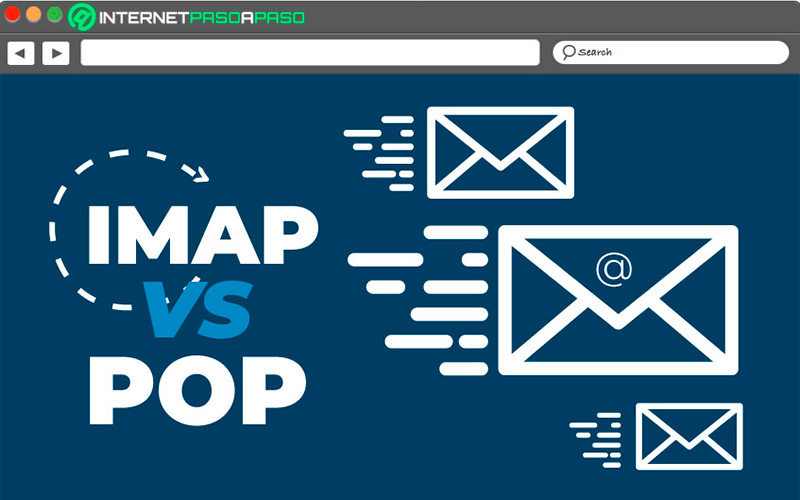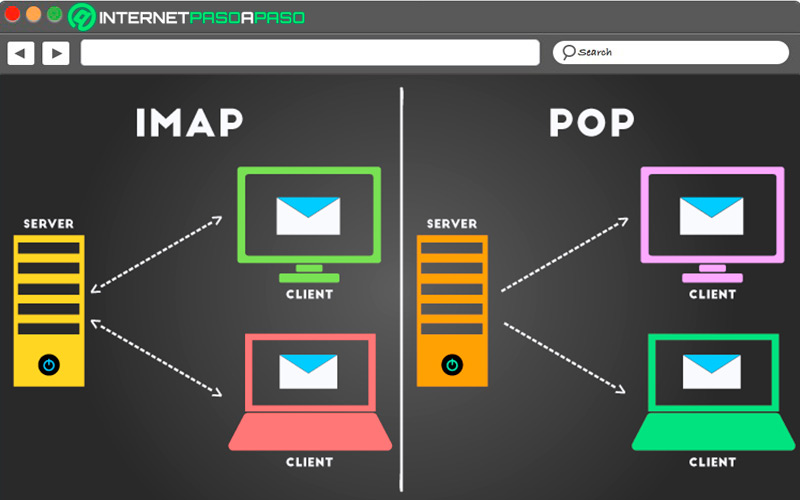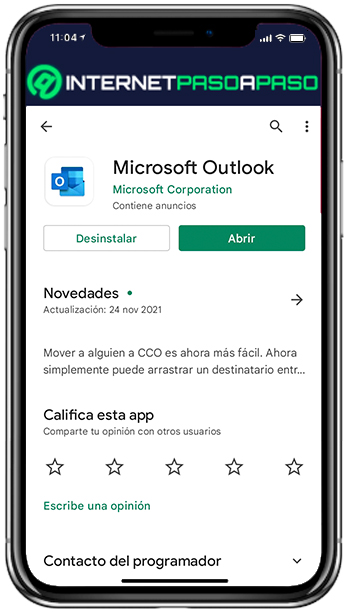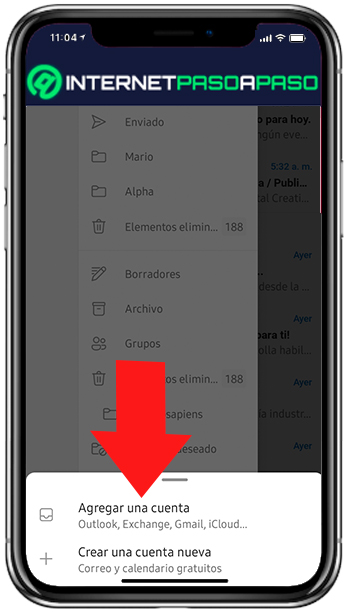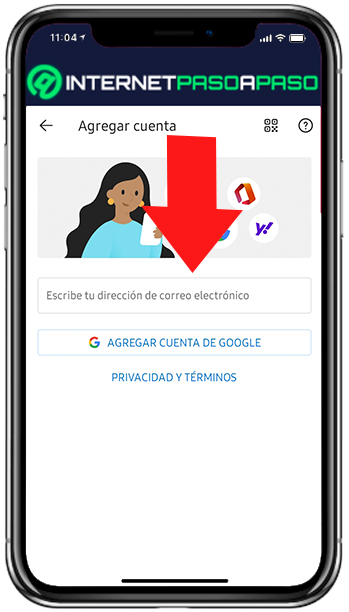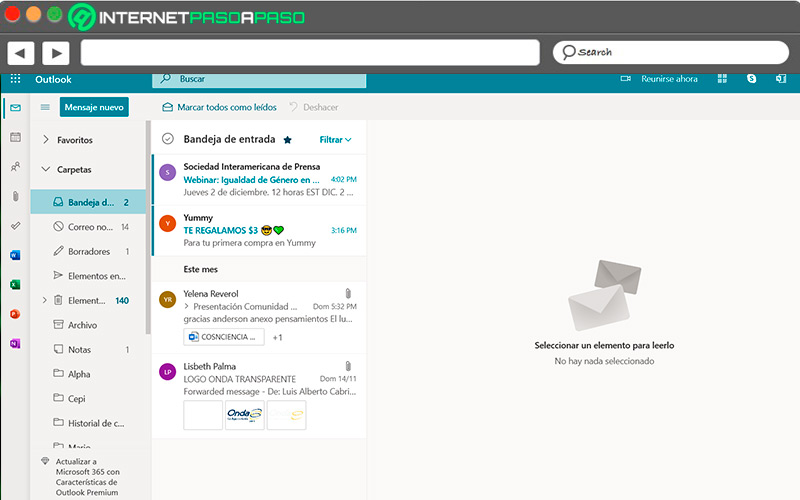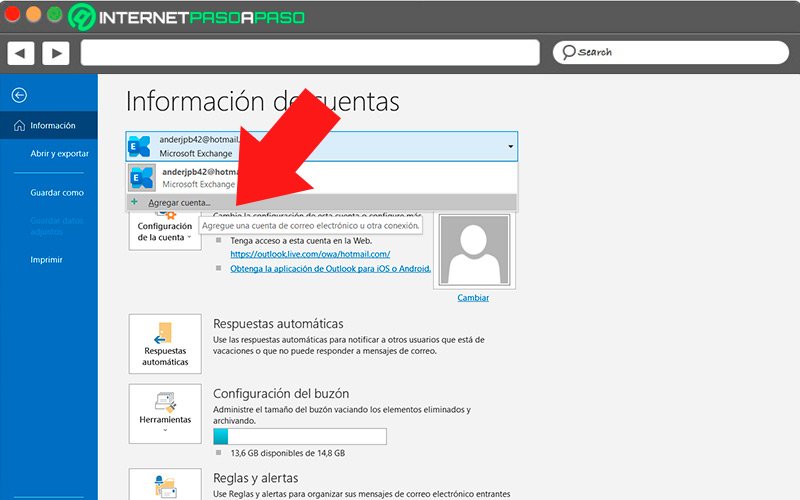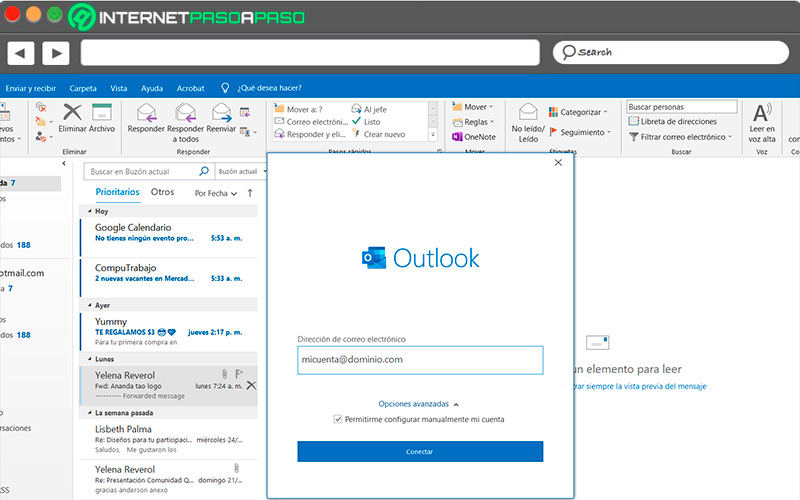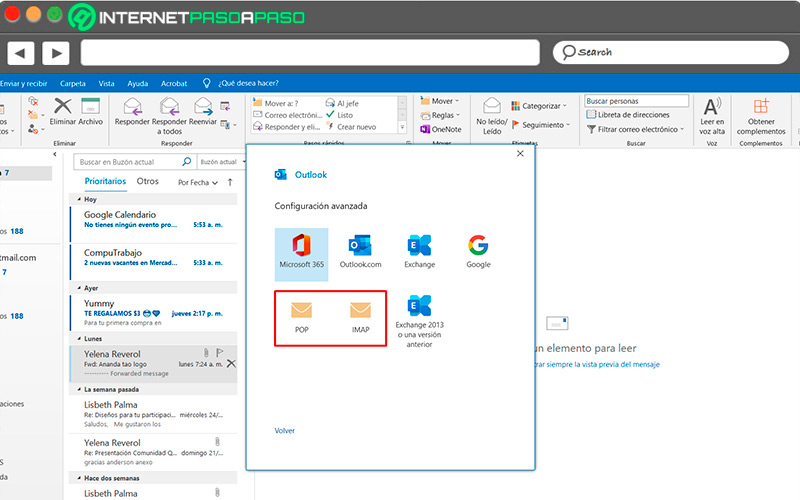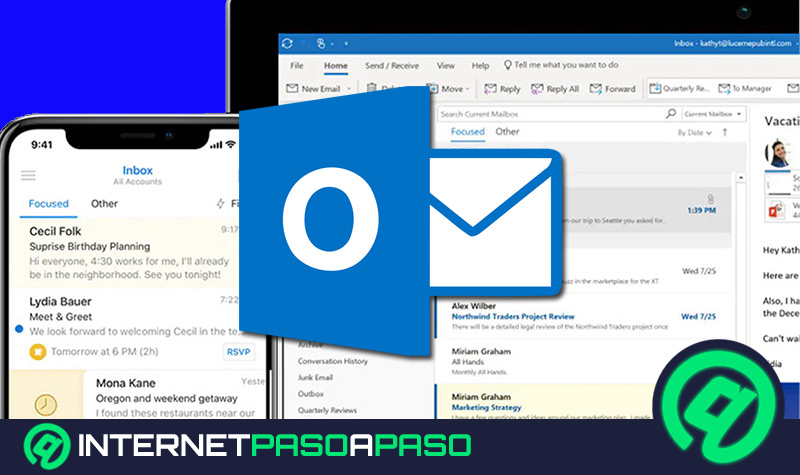Los servidores de correo son aquellos que se encargan de enviar y recibir todos los mensajes de correos electrónicos entre hosts o servidores, teniendo como finalidad el procesamiento de toda la información creada, incluyendo su almacenamiento y filtración de los emails.
En este sentido, y para ser más específicos, los servidores de Outlook se encargan de comprobar los correos provenientes de dispositivos externos como teléfonos, computadoras portátiles y tablets, para que así todo funcione de la mejor manera.
En el siguiente artículo, vas a conocer a fondo cuáles son los servidores de Outlook, los beneficios de su configuración, de la misma manera, verás cómo administrarlos según la plataforma que vayas a utilizar.
¿Qué son los servidores de correo electrónico en Outlook?
Los servidores de Outlook son las herramientas que permiten el correcto funcionamiento de la plataforma ya que, a través de estos puedes, acceder a la bandeja de entrada desde cualquier lugar, descargar datos, adjuntar archivos, además de comunicarse con otros servicios de correos electrónicos.
Ahora bien, existen tres tipos de servidores con las cuales tu cuenta de Outlook trabaja, y son los que hacen que puedas administrar toda la información de manera segura, estos son:
IMAP
IMAP es el protocolo más usado, permite guardar todos los correos en el servidor, es por ello que cada vez que leas, o modifiques algún archivo, el mismo no quedará almacenado en el dispositivo donde estés trabajando, sino que estará sincronizado directamente a tu correo. Es ideal para personas que tienden a trabajar con diversos dispositivos o que deben trasladarse a lugares diferentes.
Por otra parte, IMAP tiene la capacidad de organizar tu correo por carpetas, además puede comprobar los mensajes mucho más rápido que otros protocolos.
POP
Permite que los email puedan descargarse en cualquier dispositivo, una vez descargados estos se eliminarán de la bandeja del correo, razón por la cual solo podrás tener acceso a esa información si utilizas el mismo equipo. Esto quiere decir que este servidor ofrece un almacenamiento local, por lo que los datos no quedarán almacenados en el sistema una vez sean utilizados o modificados.
SMTP
Este protocolo SMTP consiste en intercambiar correos electrónicos entre computadoras o dispositivos móviles, utilizando internet o conexiones externas como servidores remotos. La transmisión de este proceso se realiza de forma muy sencilla, y es que el mismo servidor se encarga de confirmar o validar la identidad tanto del remitente como del destinatario en cuestión, al momento de realizar el proceso de envío de información.
Beneficios de configurar servidores POP, IMAP y SMTP en Outlook
Estos tres servidores poseen unas características bien marcadas, todos son excelentes alternativas para el correo electrónico de Outlook, en este sentido cada uno de ellos tienen sus ventajas, en las cuales se deben tener en consideración para saber cuál de estos es el mejor.
Ahora bien, es importante que conozcas en profundidad este punto, y así conocer cuáles son los beneficios que cada uno de estos servidores puede aportar:
Beneficios servidores POP
Los servidores POP muestran un proceso de uso que se puede adaptar a usuarios que no gozan de buena conexión, ya que la información queda almacenada en el dispositivo y se puede tener acceso a ella de forma simple.
Entre los beneficios más importantes tenemos:
- Ahorra mucho espacio en el almacenamiento del correo ya que al descargar la información al dispositivo el email quedará eliminado de su sistema.
- Descarga la información de forma rápida y segura.
- Puedes crear una copia de los correos, solo si existe la posibilidad de que varias personas puedan acceder a la misma cuenta de Outlook.
Beneficios del servidor IMAP
IMAP cuenta con una capacidad de almacenamiento muy amplia, es por ello que muchos usuarios se deciden por esta opción al momento de utilizar algún servidor para trabajar con su cuenta de Outlook.
Sus beneficios son estos:
- Permite buscar un mensaje o correo en específico usando palabras claves.
- Puedes organizar tus correos por carpetas.
- Te brinda la opción de trabajar en diversos dispositivos.
- Recibes una notificación cada vez que llega un nuevo mensaje.
Beneficios servidores SMTP
Es un servidor muy seguro ya que puede validar la identidad de los usuarios, por otra parte, permite tener conectados varios dispositivos a la vez y así originar veracidad en la información recibida.
Los beneficios más importantes son los siguientes:
- Ofrece informes detallados de todos los mensajes enviados.
- Puedes configurar un servidor y sincronizarlo con muchas computadoras a la vez.
Aprende cómo configurar un servidor POP, IMAP y SMTP en Outlook
La correcta configuración de estos correos es muy importante ya que facilita el flujo de información, sobre todo si la cuenta pertenece a alguna marca o tiene fines corporativos, esta programación debe realizarse desde cualquier plataforma que estés usando.
Aprende cómo configurar un servidor POP, IMAP y SMTP en Outlook:
En el móvil
Antes de iniciar este procedimiento, debes tener en consideración que el correo con su respectiva contraseña deben ser introducidos de manera correcta ya que en caso contrario no podrás culminar este proceso de forma exitosa.
Los pasos son los siguientes:
- Descarga la aplicación Outlook en tu teléfono móvil.
- Ya descargada la app en el teléfono, ábrela e introduce el correo en cual deseas trabajar y presiona “Continuar”.
- En la siguiente página, verás el correo registrado anteriormente, ahora debes incluir la contraseña correcta en el campo requerido, y la descripción del trabajo como por ejemplo: documentos para la compañía.
- Luego dirígete a la parte superior, y presiona el icono con el “Signo de interrogación”.
- Verás una barra con dos opciones, pulsando la primera llamada “Cambiar el proveedor de la cuenta”.
- Saldrá un menú donde deberás elegir el tipo de cuenta, en el mismo solo debes seleccionar los servidores IMAP, POP o SMTP, presionando el de tu preferencia.
- Automáticamente, te trasladará a otra página donde verás el correo registrado, y te pedirá nuevamente la contraseña, tu nombre para mostrar y la descripción que usaste anteriormente.
- Llenados estos datos, desplázate hacia la parte superior derecha y presiona el botón en forma de check que allí se encuentra.
- Posteriormente aparecerá un anuncio, donde debes pulsar “Iniciar sesión” y así el sistema comenzará a procesar toda la información.
- Realizados estos pasos, el correo te dará la opción de agregar otra cuenta, si no lo harás presiona la tecla “Tal vez más tarde”.
- Listo, así habrás configurado los servidores a tu cuenta de Outlook desde el teléfono móvil.
En el navegador
Los navegadores son la principal herramienta que nos permite indagar por la web independientemente del origen y del sitio donde te encuentres, en este sentido, Outlook cuenta con el apoyo de estas herramientas gracias a las diversas extensiones o aplicaciones, que ayudan a maximizar la utilidad de los mismos.
Sin embargo, la configuración directa de los servidores en Outlook debe realizarse desde la misma plataforma, ya que en este proceso deben introducirse valores, datos y otro tipo de ajustes, que solo la aplicación puede ofrecer:
En el software de escritorio
Los correos corporativos son muy importantes, ya que mediante estos puedes recibir la información de empresa o negocio sin necesidad de mezclarla con tus datos personales, para realizar esta configuración es importante tener en cuenta que los datos del deben ser los correctos.
Para realizar esta configuración debes hacer lo siguiente:
- Para empezar, debemos entrar a la cuenta de Outlook.
- Dirígete a “Archivo” que se encuentra en la parte superior izquierda.
- Seguidamente pulsa la pestaña “Añadir una cuenta”.
- Coloca el nombre del correo, luego aparecerá un menú con varias opciones, allí debes seleccionar “IMAP/POP”.
- Introduce la contraseña, vuelvo a colocar el correo, y el servidor de entrada como por ejemplo: mail. zzz.com.
- Luego, vuelve a insertar el servidor de entrada además del puerto establecido (este puede ser IMAP 993, POP 995, SMTP 587) del servidor de salida.
- Después de ejecutados estos pasos, presiona el símbolo de check y “Añadir cuenta”.
- Espera unos segundos para que el sistema procese la información.
- Listo, así habrás configurado el servidor de tu cuenta de Outlook desde la versión de PC.